共享打印机连接
一、文章标题
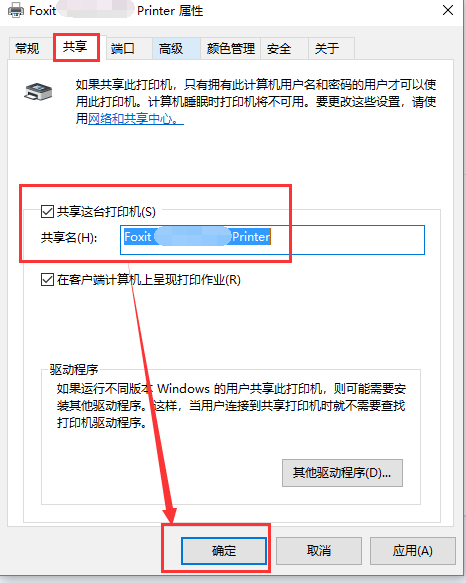
共享打印机连接教程

二、文章内容
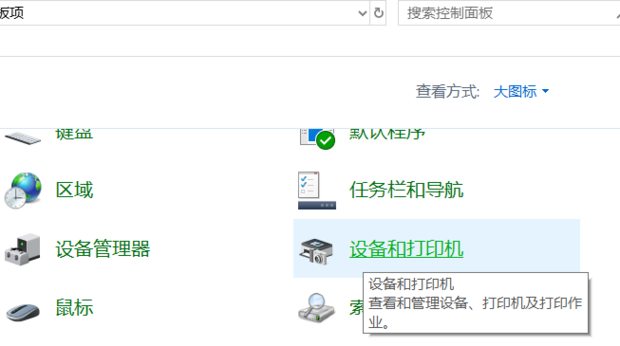
一、什么是共享打印机?
共享打印机,简单来说,就是让多台计算机可以共同使用同一台打印机。这不仅可以节省成本,还能提高工作效率。在局域网内,通过共享打印机的设置,多台电脑可以方便地使用同一台打印机进行打印工作。
二、如何进行共享打印机的连接?
- 确认打印机连接至电脑
首先,确保打印机已经通过USB或其他方式成功连接到一台电脑上。如果打印机未连接到任何电脑,那么无法进行共享。
- 设置打印机共享
在成功连接打印机的电脑上,右键点击“开始”菜单,选择“设备和打印机”。在打印机列表中,右键点击想要共享的打印机,选择“打印机属性”。在弹出的窗口中,找到“共享”选项卡,勾选“共享这台打印机”,并设置一个共享名称。
- 其他电脑添加共享打印机
在其他需要使用共享打印机的电脑上,打开“设备和打印机”界面。点击“添加打印机”按钮,选择“添加网络、无线或Bluetooth打印机”。在弹出的窗口中,选择“我的打印机不在列表中”,然后点击“使用TCP/IP地址或主机名添加打印机”。输入共享打印机的IP地址或主机名,按照提示完成添加。
- 测试打印
添加完共享打印机后,可以进行测试打印,确保打印机可以正常工作。打开需要打印的文档或图片,选择共享打印机进行打印。
三、常见问题与解决
- 无法找到共享打印机:确保共享设置正确,其他电脑的网络设置无误,确保在局域网内。
- 打印速度慢或出现卡顿:检查打印机的驱动程序是否为最新版本,是否需要清理或维护打印机。
- 打印质量不佳:检查墨盒或碳粉是否充足,或者考虑更换更高质量的纸张。
通过以上步骤,我们就可以轻松实现共享打印机的连接。希望这篇文章能帮到你!



















